Cara Menggunakan Google Search Console Untuk SEO: Panduan Memulai Cepat
Diterbitkan: 2023-09-20Ingin memastikan situs web dan konten Anda muncul di hasil pencarian Google?
Google Search Console (GSC) dapat membantu dalam hal ini.
Ini adalah salah satualat SEO terbaik yang tersedia .Anda dapat melihat kinerja konten Anda di hasil penelusuran, memecahkan masalah pengindeksan, memantau tautan eksternal, dan banyak lagi.
Data Google Search Console sangat berharga karenaberasal langsung dari Google – tidak ada perkiraan pihak ketiga.
Dalam panduan ini, kami akan menunjukkan cara menggunakan GSC untuk meningkatkan kehadiran situs web Anda di Google.
Ini bukanlah buku pegangan panjang yang membutuhkan waktu seharian untuk membacanya. Ini adalah panduan memulai cepat untuk membantu Anda menyiapkan dan mulai menggunakan fitur GSC yang paling berguna.
Kami akan membahas:
- Apa itu Google Search Console
- Cara mengatur dan memverifikasi akun Anda
- Cara menggunakan alat Inspeksi URL
- Cara memantau dan memperbaiki kesalahan perayapan
Apa itu Google Search Console?
Google Search Console adalah perangkat gratis yang disediakan oleh Google. Ini membantu pemilik situs memahami cara Google melihat situs web mereka dan kinerjanya dalam hasil penelusuran.
GSC sepenuhnya gratis untuk digunakan dan dilengkapi dengan berbagai fitur untuk membantu Anda meningkatkan kinerja SEO. Anda dapat mendiagnosis masalah teknis SEO, memantau peringkat pencarian, dan mengirimkan halaman baru sehingga Google mengetahuinya.

Dalam survei Ahrefs baru-baru ini, GSC menduduki peringkat sebagai alat SEO yang paling banyak digunakan:

Menyiapkan Akun GSC Anda
Anda perlu menyiapkan akun sebelum dapat mengakses perangkat GSC.
Berikut cara melakukannya:
Buat sebuah akun
Kunjungi situs web GSC dan klik tombol 'Mulai sekarang':

Anda memerlukan akun Google, jadi daftar atau tautkan akun Anda yang ada ke GSC.
Setelah masuk, Anda dapat menambahkan situs web Anda.
Anda tidak bisa hanya mengetikkan URL Anda dan mendapatkan akses instan. Google perlu memverifikasi bahwa situs web yang Anda tambahkan benar-benar milik Anda atau Anda memiliki izin untuk mengelolanya.
Proses ini mungkin sedikit rumit.

Sumber Gambar
Namun kami akan menunjukkan cara melakukannya dengan cara yang mudah .
Tambahkan Properti ke Akun Search Console Anda
Di GSC, “properti” adalah situs web atau aplikasi yang ingin Anda kelola.
Jika ini adalah properti GSC pertama Anda, tekan 'Mulai' setelah Anda mendaftar.
Jika Anda mengelola beberapa situs web, klik 'Cari properti' di menu kiri atas, lalu 'Tambahkan properti' dari menu tarik-turun.

Google memungkinkan Anda memverifikasi properti Anda di tingkat domain atau menggunakan awalan URL.
Memilih Domain akan memberi Anda lebih banyak informasi, namun memverifikasi kepemilikan Anda bisa menjadi sedikit lebih rumit.
Ketik URL situs web Anda dan klik 'LANJUTKAN'.

Anda harus mengikuti beberapa langkah untuk membuktikan bahwa Anda adalah pemilik atau mengontrol situs web yang Anda tambahkan.
Ini mudah dilakukan jika domain Anda terdaftar pada salah satu penyedia yang terdaftar.
Pilih penyedia Anda dari daftar dan mulai verifikasi.

Selanjutnya, masuk ke akun registrar Anda dan ikuti langkah-langkah yang disediakan untuk menyelesaikan verifikasi.
Setelah selesai, Anda akan melihat pesan konfirmasi seperti ini:
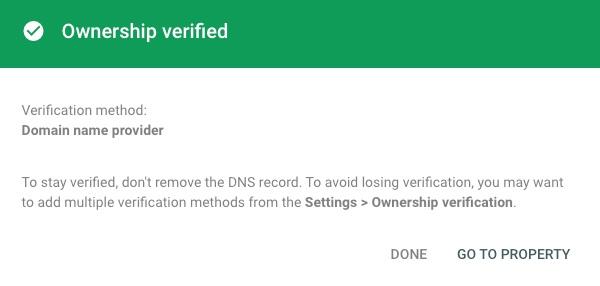
Jika domain Anda tidak terdaftar pada penyedia terdaftar, klik 'Penyedia DNS apa pun', lalu 'MULAI VERIFIKASI'.
Anda harus menambahkan data TXT ke DNS Anda untuk menyelesaikan langkah ini. Ini bisa menjadi sedikit lebih menantang.
Namun Google memiliki video bermanfaat untuk memandu Anda melalui prosesnya:
Atur Verifikasi Melalui Unggahan File HTML atau Metode Alternatif
Anda memiliki beberapa opsi lagi jika memverifikasi kepemilikan situs menggunakan opsi awalan URL.
Cara termudah adalah dengan menggunakan 'unggah file HTML'. Ini melibatkan penambahan sepotong kecil kode ke situs web Anda.
Klik 'file HTML' dari opsi verifikasi dan unduh file HTML ke komputer Anda.

Ambil file yang diunduh dan tambahkan ke direktori root properti Anda.
Lalu, kembali ke GSC dan klik tombol 'Verifikasi'. Ini memberitahu GSC untuk mencari file di situs web Anda.
Anda juga dapat menambahkan tag HTML ke header atau menggunakan Google Pengelola Tag atau Google Analytics untuk memverifikasi. Pilih metode yang paling mudah bagi Anda.
Hubungkan Akun Analytics dan Search Console Anda
Setelah memverifikasi properti, Anda dapat menghubungkan akun GSC dan Google Analytics Anda. Ini akan memungkinkan Anda melihat data GSC di akun Analytics Anda.
Ini adalah langkah cerdas yang dapat menghemat banyak waktu.
Di dalam GSC, cari 'Pengaturan' di menu sebelah kiri.

Klik 'Asosiasi'.


Pilih 'Hubungkan properti Google Analytics ke properti ini'.

Pilih akun Google Analytics yang ingin Anda sambungkan dari opsi. Jika Anda hanya memiliki satu properti Analytics, Anda akan melihat satu opsi.

Setelah selesai, Anda akan dapat melihat data GSC di akun Analytics Anda.
Google Analytics bukan satu-satunya cara Anda menganalisis situs web dan melacak pengunjung. Lihat daftar alternatif GA4 kami untuk menemukan pilihan Anda.
Menautkan GSC dengan Google Ads (Opsional)
Jika Anda menjalankan kampanye penelusuran berbayar, Anda juga dapat menghubungkan akun Google Search Console dengan akun Google Ads Anda.
Ini akan memberi Anda perbandingan kata kunci berbayar dan organik. Ini bisa menjadi cara yang bagus untuk menemukan kata kunci baru untuk ditargetkan dalam konten dan kampanye iklan Anda.
Di akun Google Ads Anda, klik 'Admin' di menu sebelah kiri, lalu 'Akun tertaut'.
Klik 'Search Console' dari daftar opsi.

Masukkan URL Anda dan klik 'Tautkan situs' untuk menghubungkan GSC ke Google Ads.

Menggunakan Alat Inspeksi URL
GSC memiliki banyak alat SEO penting. Salah satu yang paling berharga adalah alat Inspeksi URL.
Inilah fungsinya dan cara menggunakannya:
Ikhtisar Alat Inspeksi URL
Alat Inspeksi URL membantu Anda melihat bagaimana Google melihat halaman tertentu di situs web Anda. Ini menunjukkan apakah Google telah menemukan, merayapi, dan mengindeks halaman tersebut.
Jika halaman Anda belum diindeks, halaman tersebut tidak akan muncul di hasil pencarian dan tidak akan menarik traffic organik.
Alat ini menjadi berita besar ketika dirilis pada tahun 2018.
Ini luar biasa > Inspeksi URL baru secara fungsional di Google Search Console jika halaman tidak diindeks, sekarang kami dapat menjelaskan alasannya https://t.co/7aVW2bbxvy pic.twitter.com/Na5B3QoRWY
— Aleyda Solis (@aleyda) 25 Juni 2018
Menguji URL Langsung untuk Masalah Kemampuan Pengindeksan
Anda akan menemukan alat Inspeksi URL di bagian atas halaman dasbor GSC Anda.
Masukkan URL halaman yang ingin Anda uji.

GSC akan memeriksa halaman secara real-time, yang mungkin memerlukan waktu beberapa menit.
Setelah pengujian selesai, Anda akan melihat rincian kemampuan indeks halaman. Laporan ini akan memberi tahu Anda apakah Google telah mengindeks halaman tersebut atau apakah ada masalah yang perlu Anda perbaiki.

Menguji URL aktif membantu Anda memastikan laman Anda dapat ditemukan di Google. Jika ada masalah, Anda akan mengetahuinya dan dapat memperbaikinya.
Mengirimkan Halaman Baru ke Indeks Dengan Fitur Permintaan Pengindeksan
Jika Anda telah menambahkan laman baru ke situs web atau melakukan perubahan pada laman lama, Anda dapat memberi tahu Google tentang hal tersebut menggunakan alat Inspeksi URL.
Pertama, jalankan pengujian langsung terhadap URL yang ingin Anda indeks oleh Google.
Setelah pemeriksaan awal selesai, Anda akan melihat tombol 'REQUEST INDEXING' di laporan.

Setelah mengirimkan halaman, halaman tersebut akan memenuhi syarat untuk muncul di hasil Google ketika pengguna mencari kata kunci yang relevan.
Memantau Kesalahan Perayapan di GSC
Kesalahan perayapan terjadi ketika Google mencoba mengunjungi halaman di situs Anda tetapi tidak bisa. Anda perlu menemukan dan memperbaiki kesalahan ini agar Google dapat meng-crawl dan mengindeks halaman Anda.
Memahami Berbagai Jenis Kesalahan Perayapan
Google membagi kesalahan perayapan menjadi dua kategori.
Kesalahan Situs
Ini adalah masalah besar karena menghentikan Google untuk melihat seluruh situs web Anda. Jika Anda memiliki kesalahan situs, kesalahan tersebut harus diperbaiki sesegera mungkin.
Kesalahan URL
Kesalahan ini memengaruhi laman web tertentu di situs Anda. Meskipun masih kurang bagus, namun tidak terlalu parah karena hanya memengaruhi satu halaman web, bukan keseluruhan situs.
Cara Menemukan & Memperbaiki Kesalahan Perayapan di GSC
Anda dapat menemukan kesalahan perayapan dengan menguji setiap halaman menggunakan alat Inspeksi URL atau meninjau laporan Pengindeksan Halaman Anda.
Anda dapat mengakses laporan Pengindeksan Halaman dengan mengklik 'Halaman' di menu sebelah kiri dasbor GSC Anda:

Ini akan menunjukkan kepada Anda jumlah halaman yang diindeks di situs web Anda dan halaman tempat Google mengalami masalah.

Jika Anda menggulir halaman ke bawah, Anda akan melihat daftar alasan mengapa halaman belum diindeks. Beberapa akan mengalami kesalahan perayapan, sementara yang lain berada pada tingkat pengindeksan.
Anda dapat mempelajari lebih lanjut tentang kesalahan tertentu dan halaman yang terpengaruh dengan mengkliknya.
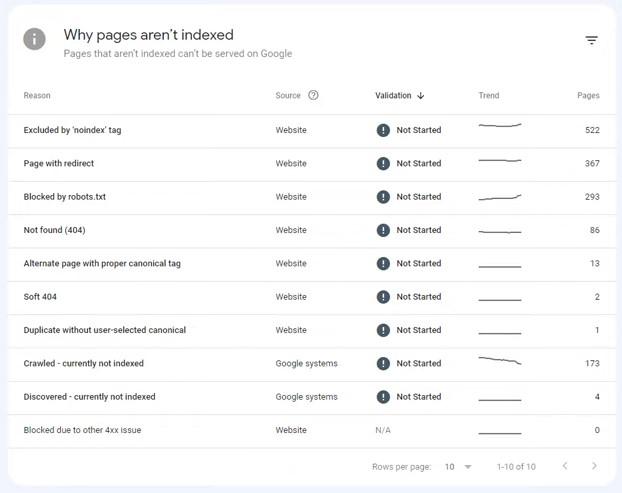
Bergantung pada kesalahannya, Anda perlu melakukan berbagai hal untuk memperbaiki masalah:
404 tidak ditemukan
Pastikan halaman tersebut ada di URL. Jika tidak, hapus URL dari peta situs XML Anda dan ganti semua tautan internal yang mengarah ke sana.
server error
Tanyakan kepada penyedia hosting Anda apakah server Anda berfungsi.
Diblokir oleh Robots.txt:
Pastikan file “robots.txt” situs web Anda dikonfigurasi dengan benar. Anda dapat menggunakan alat pengujian robots.txt Google untuk memastikan Googlebot dapat mengakses laman Anda.
Kesalahan Pengalihan
Jika Anda menggunakan pengalihan untuk mengarahkan pengunjung ke halaman lain, pastikan halaman tersebut berfungsi dengan benar. Hindari rantai pengalihan, karena Google memperlakukannya sebagai kesalahan 404. Mereka juga dapat menyia-nyiakan anggaran perayapan Anda.
Tag Tanpa Indeks
Tag noindex memberitahu Google untuk tidak memasukkan halaman dalam hasil pencarian. Googlebot akan tetap merayapi laman ini, namun laman tersebut tidak akan diindeks.
Jika Anda ingin halaman diindeks, hapus instruksi noindex dari halaman tersebut.
Setelah Anda memperbaiki kesalahan, kembali ke GSC dan klik tombol 'VALIDASI PERBAIKAN'.

Google sekarang dapat merayapi dan mengindeks halaman tersebut.
Anda harus meninjau laporan Pengindeksan Halaman secara rutin. Pastikan tidak ada kesalahan baru yang dapat memengaruhi peringkat penelusuran organik dan lalu lintas organik Anda.
Membuka Potensi Peringkat Dengan Google Search Console
GSC adalah alat SEO terpenting di tumpukan Anda. Ini menunjukkan bagaimana Google melihat situs Anda, memperingatkan Anda tentang masalah, dan membantu Anda menemukan solusi.
Kami hanya menyentuh permukaan dari apa yang dapat dilakukan GSC.
Setelah halaman Anda diindeks, Anda akan melihat kueri penelusuran mana yang digunakan orang untuk menemukan situs Anda. Anda juga dapat memantau tautan balik di laporan tautan dan menerima wawasan tentang cara meningkatkan pengalaman pengguna situs Anda.
Anda dapat menggunakan GSC untuk menjaga situs web Anda tetap dalam kondisi baik dan memaksimalkan potensi peringkat Anda.
